コマンド ラインの監査を有効にするグループ ポリシーを構成する方法を学習しますか? このチュートリアルでは、GPO を使用してコマンド ラインからコマンドを登録するようにイベント ビューアを構成する方法を示します。
• Windows 2012 R2
• Windows 2016
• Windows 2019
• Windows 10
• Windows 7
機器リスト
次のセクションでは、このチュートリアルの作成に使用される機器の一覧を示します。
アマゾンアソシエイトとして、私は適格な購入から稼ぎます。
ウィンドウズ関連のチュートリアル:
このページでは、Windows に関連するチュートリアルの一覧にすばやくアクセスできます。
チュートリアル GPO – コマンド ラインの監査
ドメイン コントローラで、グループ ポリシー管理ツールを開きます。

新しいグループ ポリシーを作成します。

新しいグループ ポリシーの名前を入力します。

この例では、新しい GPO の名前が MY-GPO です。
[グループ ポリシーの管理] 画面で、[グループ ポリシー オブジェクト] という名前のフォルダを展開します。
新しいグループ ポリシー オブジェクトを右クリックし、[編集] オプションを選択します。

グループ ポリシー エディタ画面で、[コンピューター] 構成フォルダを展開し、次の項目を見つけます。
詳細な追跡という名前のフォルダーにアクセスします。
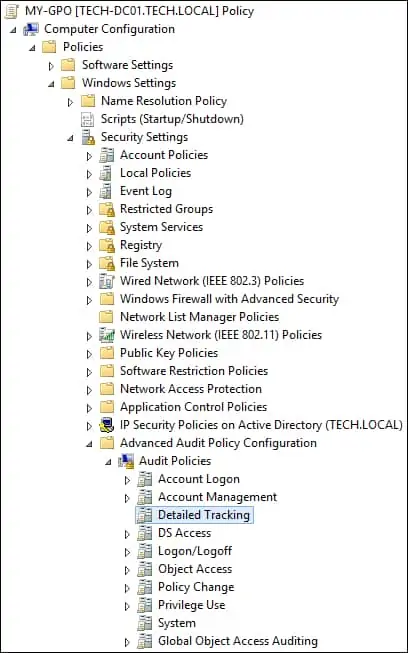
[ログオンの監査] という名前の構成項目を編集します。
プロセスの作成を正常に行うオプションを有効にします。
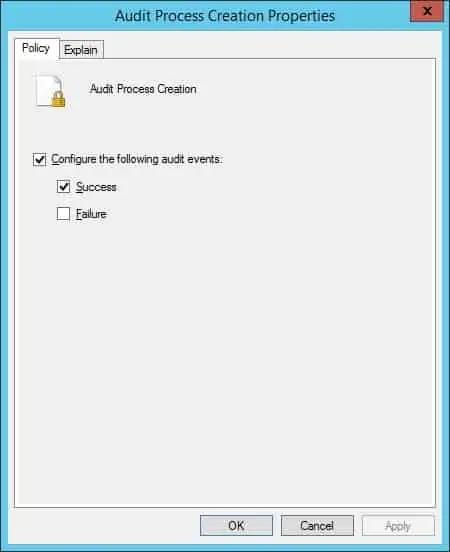
グループ ポリシー エディタ画面で、[コンピューター] 構成フォルダを展開し、次の項目を見つけます。
「プロセス作成を監査する」という名前のフォルダーにアクセスします。
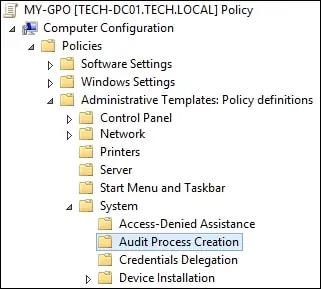
という名前の構成項目を有効にします: プロセス作成イベントにコマンド ラインを含めます。
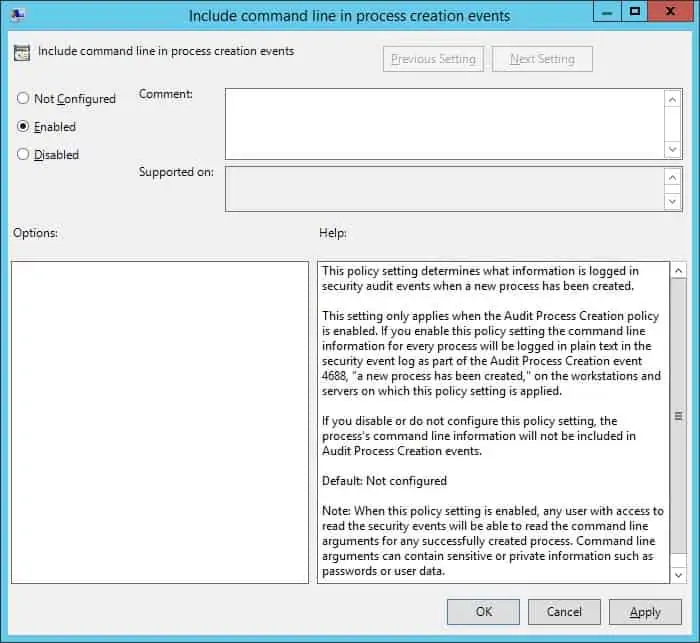
グループ ポリシー構成を保存するには、グループ ポリシー エディターを閉じる必要があります。
おめでとう! GPO の作成が完了しました。
チュートリアル GPO – コマンド ラインからコマンドを監査します。
[グループ ポリシーの管理] 画面で、目的の組織単位を右クリックし、存在する GPO をリンクするオプションを選択する必要があります。

この例では、MY-GPO という名前のグループ ポリシーをドメインのルートにリンクします。

GPO を適用した後、10 分または 20 分待つ必要があります。
この間、GPO は他のドメイン コントローラにレプリケートされます。
リモート コンピューターで、管理者特権の Powershell コマンド ラインを起動します。

ログオン セキュリティの監査ポリシーの詳細設定を確認します。
コマンド出力を次に示します。
最後の 10 個のログ エントリを一覧表示します。
コマンド出力を次に示します。
コマンド ラインを使用して、任意のタスクを実行します。
イベント ビューアを使用して、最後のコマンドから詳細を取得します。
コマンド出力を次に示します。
成功したログオンの一覧を表示します。
この例では、GPO を使用してコマンド ラインからコマンドの監査を有効にしました。
